Pochopenie rozloženia disku
Ak máte k svojmu systému alebo k svojmu virtuálnemu počítaču pripojený nový disk, je celkom užitočný praktický príkaz na vypísanie všetkých pripojených príkazov na ukladanie blokov. Nasledujúci príkaz uvádza zoznam všetkých blokových úložných zariadení pripojených k systému. Patria sem nespracované disky, primárne oddiely, logické oddiely a dokonca aj sieťovo pripojené úložisko.
$ lsblk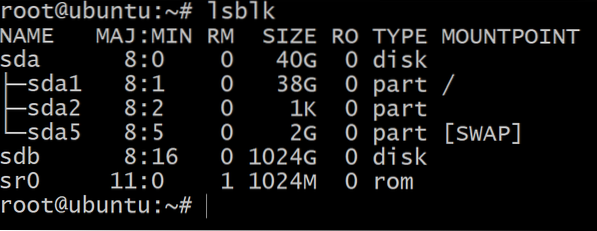
Tu sme pripojili nový 1TB disk, ktorý sa zobrazí ako zariadenie sdb. The sda nad ním je nainštalovaný operačný systém a môžete vidieť, že má koreňový oddiel a odkladací oddiel.
Druhý disk však nemá žiadne oddiely a nie je naformátovaný pomocou súborového systému. Od tejto chvíle môžete robiť dve veci:
- Použite celý disk a nainštalujte naň súborový systém.
Je to tak jednoduché ako spustenie: $ mkfs.xfs / dev / sdb - Alebo ho môžete rozdeliť na lepšie zvládnuteľné bloky, pre ktoré musíme použiť rozišli sa užitočnosť. Budeme postupovať podľa tohto postupu.
Rozdelenie disku
Na rozdelenie disku môžete použiť buď gparted čo je grafická utilita. Použime však univerzálne rozhranie príkazového riadku, aby fungovalo na rôznych platformách rovnako.
Najprv je potrebné pochopiť, že disk je možné prepojiť so špeciálnym súborom, ktorý sa nazýva uzol zariadenia, ktorý sa použije na označenie skutočného disku. V našom prípade je uzol zariadenia sdb a jeho úplná cesta je / dev / sbd, vo vašom prípade to môže byť pod iným menom. Tento súbor smeruje na fyzické zariadenie, ale v skutočnosti by neobsahoval údaje, ktoré sú uložené na disku. Tieto informácie sa zobrazia v adresári, do ktorého zariadenie pripájate (o tom neskôr).
Ak chcete začať s rozdelením disku, zadajte:
$ parted -a optimálne / dev / sdbTýmto by sa spustil nástroj rozdeleného príkazového riadku so zameraním na náš nový disk.

Pri písaní tlače by sa zobrazil zoznam všetkých rôznych oddielov na disku, ale keďže žiadne nie sú, zobrazí sa chybové hlásenie.
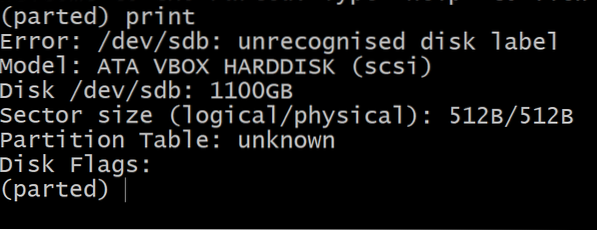
Teraz pridajme na disk štítok gpt (spolu s tabuľkou gpt).
(rozdelené) mklabel gptTakto získate svoj disk (a jeho oddiely) globálne jedinečné ID, ktoré je skutočne dôležité, ak disk chystáte zapojiť a vložiť cez iný fyzický port. Globálne jedinečné ID odstraňuje túto explicitnú závislosť od čísla portu, na ktoré sa väčšina operačných systémov spolieha pri identifikácii zdrojov.
Po označení disku ste pripravení vytvoriť na ňom prvý oddiel.
(rozdelená) jednotka GB(rozdelené) mkpart primárne 0 200
Prvý príkaz nastavuje jednotky v GB, čo je pohodlnejšie, a druhý príkaz vytvorí primárny oddiel od začiatku disku (okrem malej vyhradenej pamäte na začiatku) do 200th Gigabyte. Overme si to.
(rozdelená) tlač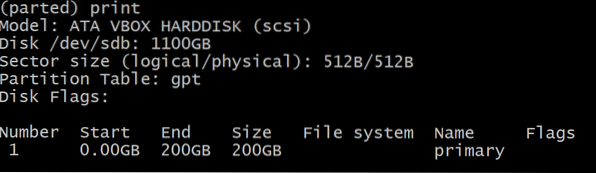
Teraz môžete rozdelený nástroj ukončiť zadaním skončiť. A vidíme, že rozloženie pre blokové zariadenia má nového člena.
$ lsblk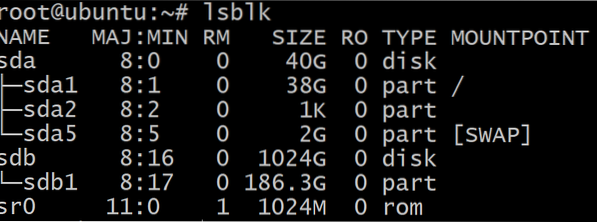
Oddiel sa ukázal ako sdb1 z sdb disk a má svoj vlastný uzol zariadenia a je pripravený na použitie.
Poznámka: Veľkosť oddielu uvedená v lsblk príkaz sa líši od výstupu rozdeleného pomocného programu, a to preto, lebo prvý považuje 1024 MB za rovný 1 GB, zatiaľ čo druhý berie 1 000 MB ako 1 GB.
Tvorba a pripojenie súborového systému XFS
Pokiaľ ide o vytvorenie ľubovoľného súborového systému na Ubuntu, najbežnejší príkaz je typu mkfs.názov systému súborov v prípade XFS je príkaz jednoduchý.
$ mkfs.xfs / dev / sdb1Kde, sdb1 je náš cieľový oddiel.
Teraz tu máme oddiel a formát súborového systému. Stále však nie je súčasťou adresárového stromu systému (voľne nazývaného ako koreňový súborový systém). Musíme to namontovať a tradične / mnt / používa sa na to adresár, hoci to môžete robiť kdekoľvek.
$ mount / dev / sdb1 / mnt /$ df -h
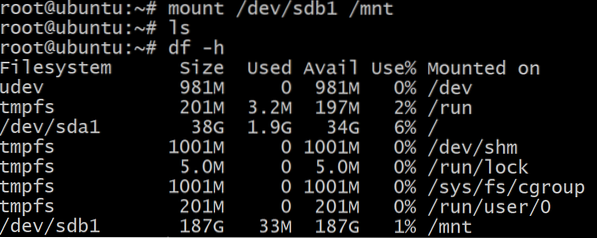
Zmena veľkosti oddielu
Ak máte dostatok neprideleného miesta, zmena veľkosti súborového systému tak, aby zaberala ďalší priestor, sa vykonáva v dvoch krokoch:
- Zmena veľkosti oddielu: Najprv odpojíme súborový systém: $ umount / dev / sdb1
Vráťme sa späť k rozloženému obslužnému programu a vidíte stav aktuálneho stavu disku.
$ parted -a optimálne / dev / sdb
(rozdelená) tlač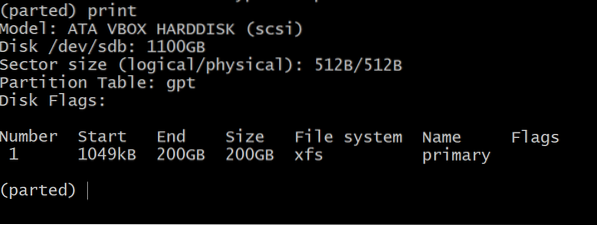 Číslo oddielu je 1 a na toto pole musíme odkazovať.
Číslo oddielu je 1 a na toto pole musíme odkazovať.Teraz, aby ste zväčšili oddiel, zadajte príkaz:
(rozdelená) jednotka GB
(rozdelené) zmena časti 1 400
(rozdelený) ukončiťNajprv teda nastavíme jednotku na GB a potom druhý príkaz hovorí get the partition 1 and move its end all the way to 400GB. Koniec oddielu sa teda posúva ďalej.
- Oddiel sa rozrástol, ale súborový systém o tom nevie. Ak ho namontujete a uvidíte jeho veľkosť, bude stále rovnaký. Toto je posledný krok k rozšíreniu súborového systému. $ mount / dev / sdb1 / mnt
$ xfs_growfs -d / dev / sdb1Druhý príkaz doslova rozširuje súborový systém a -d príznak hovorí, že má ísť až na koniec oddielu.
To je všetko! Teraz, keď uvidíte informácie o súborovom systéme, bude to odrážať zväčšenie jeho veľkosti.
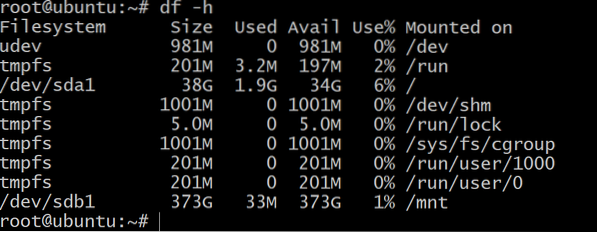
Väčšina krokov je podobná pre iné súborové systémy ako ext4, ext3, ufs atď. Jedinou znateľnou výnimkou je výnimka zfs a tu sa o nej dozviete viac.
 Phenquestions
Phenquestions


